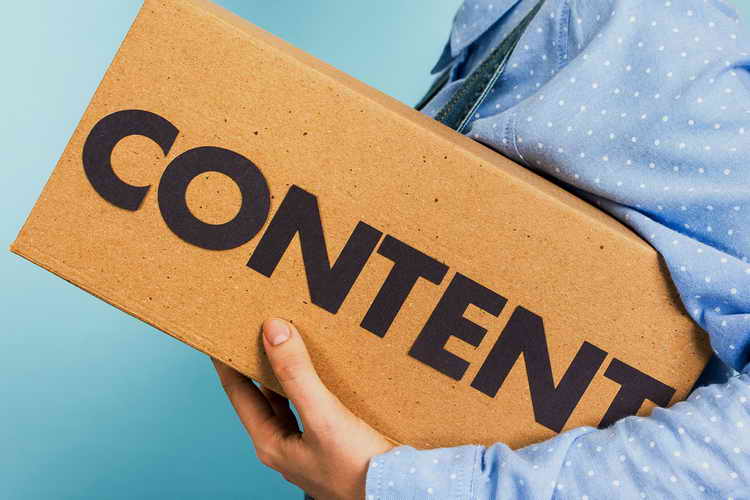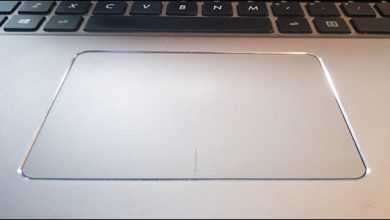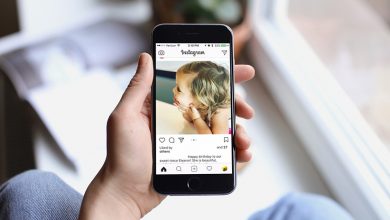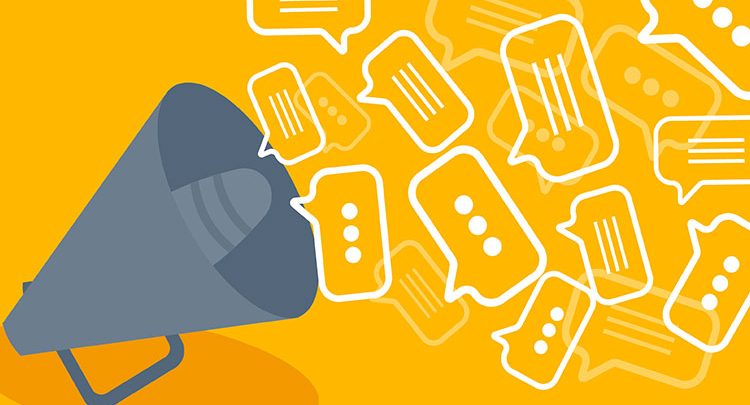
امروزه، محتوا بهعنوان ابزاری برتر برای جذب مخاطب و مشتری شناسایی میشود. بهمنظور تولید محتوایی برای جذب مشتری بیشتر باید نکاتی را رعایت کنیم.
تولید محتوا
نکتهی واضح در بررسی پاتل این است که تبلیغات بازدهی مناسبی دارند؛ اما بازاریابی محتوا با هزینهی ارزانتر،بهرهوری بیشتری خواهد داشت. درنتیجهی این یافتهها میتوان اهمیت کپیرایتینگ (تولید محتوا با هدف جذب هرچه بیشتر مشتری) را درک کرد. اکنون و پس از پیبردن به اهمیت محتوا، به این سؤال میرسیم که چگونه محتوایی برای جذب مشتری بیشتر تولید کنیم؟ در ادامهی این مقالهی بیست اسکریپت مگ، به این پرسش پاسخ میدهیم.
اهمیت به الگوی خواندن
مطالعات دربارهی الگوی خواندن کاربران نشان میدهد که در مقالههای انگلیسی و زبانهای چپ به راست، الگویی شبیه به حرف F در خواندن مطالب وجود دارد. همین الگو را میتوان برای زبان فارسی و دیگر زبانهای راست به چپ هم تأیید کرد و آن را بهصورت حرف F برعکس در نظر گرفت.
در الگوی خواندن F، کاربران عموما خط اول مقاله را میخوانند و سپس برای درک بهتر موضوع، تا پایین آن را اسکن میکنند. در جریان اسکن طولی مقاله، زیرتیترها توجه مخاطب را به خود جلب میکند که درنهایت الگوی F را تشکیل میدهند. شایان ذکر است الگوهای مطالعاتی دیگری هم برای خواندن مقاله وجود دارند؛ اما الگوی مذکور درحالحاضر اهمیت بیشتری برای کارشناسان بازاریابی محتوا دارد. برای طراحی هرچهبهتر مقاله و همراهی با الگو، راهکارهای زیر پیشنهاد میشوند:
- تیتر و زیرتیترها را واضح و روشن بنویسید.
- مهمترین کلمات را در ابتدای متن بهکار ببرید. هم در شروع پاراگرافها و هم زیرتیترها، مهمترین کلمات را در ابتدا استفاده کنید.
- کلمات و عبارات مهم را برجسته (Bold) کنید.
- با استفاده از رنگ و کادر و تصاویر، اهمیت بخشهای کوچک را تقویت کنید.
- از فهرستهای عددی، گلولهای و جدول استفاده کنید.
پرهیز از تعریف بیشاز حد، پرداختن به حقایق
تبلیغ محصول و سازمان قطعا جذاب خواهد بود؛ اما مشتریان در محتوا بهدنبال چنین متنهایی نیستند؛ زیرا آنها زمان کافی برای خواندن تعریفهای زیاد شما از محصول و خدمات را ندارند. درواقع، مخاطبان همیشه بهدنبال حقایق و اطلاعات مهم هستند و هرچهسریعتر باید به آن دست پیدا کنند.
برای پرداختن دقیقتر به جزئیات باارزش متن و حقایق، ابتدا فهرستی از عناوین و دلیلهای اهمیت آنها را آماده کنید. محصول شما چگونه به مشتریان کمک خواهد کرد؟ چه چیزی محصول شما را بهتر از رقبا میکند؟ در پاسخ به این پرسشها فقط نظر خود را ننویسید؛ بلکه آموزش و بیان حقایق با لحنی جذاب را در دستورکار قرار دهید. اگر محتوای خود را کوتاه و جذاب و درککردنی تولید کنید، بهتر از زمانی خواهد بود که فقط به تعداد کلمههای آن وفادار میمانید.
محتوای جذاب
کاربران امروزی زمان درخورتوجهی را برای مطالعه یا بهنوعی مصرف محتوا در گوشیهای هوشمند و کامپیوترها سپری میکنند. بهبیاندیگر، آنها همیشه به مصرف محتوا تمایل دارند؛ اما در میان حجم عظیم انتخابهای موجود، محتوای جذاب و مفید ارزش بیشتری دارد. درنتیجه، اگر محتوای شما جذابیت چندانی نداشته باشد، مردم تنها به خواندن بخشهای ابتدایی آن اکتفا میکنند. درنتیجه، احتمال تبدیل مخاطب به مشتری هم بسیار کم خواهد بود.
وظیفهی تولیدکنندهی محتوا، تنها اطلاعرسانی و آموزش نیست؛ بلکه ایجاد جذابیت و علاقه هم در چنین محتوایی اهمیت پیدا میکند. برای اطلاع از مفید بودن یا نبودن محتوای تولیدشده، میتوانید عوامل زیر را در وبسایت و سرویسهای خود بررسی کنید:
- میزان فراوان ترک وبسایت
- تعداد درخورتوجه لغو ثبتنام یا دنبالکردن در شبکههای اجتماعی
- تعامل کم
- اشتراکگذاری اندک در شبکههای اجتماعی
- کاهش ترافیک یا نداشتن رشد
برای افزایش درگیری مخاطبان و تولید محتوای جذاب میتوانید راهکارهای زیر را پیاده کنید:
- تولید محتوای مختصر و مفید
- تولید محتوا با قابلیت خوانایی چشمگیر
- تزریق متنهای خصوصی و صمیمانه
- داستانگویی
- اضافهکردن محتوای بصری
تمرکز روی تیترها
تیتر را میتوان مهمترین بخش محتوا نامید. اگر با تیتر نتوانید مخاطب را جذب کنید، هیچگاه متن اصلی خوانده نخواهد شد؛ درنتیجه فرایند انتخاب و نوشتن متن باید مانند نامگذاری محصول برایتان اهمیت داشته باشد. برای انتخاب بهترین تیتر میتوانید از راهکارهای زیر استفاده کنید: محتوایی برای جذب مشتری
- مجهولگذاشتن بخشی از هدف متن
- اضافهکردن لحن شرکت
- مناسب برای موتورهای جستوجو
- پرهیز از تمرکز زیاد روی کلمات پرجستوجو
- توصیفیبودن
شخصیسازی
داستانگویی اگر بهصورت مناسب انجام شود، حکم اسلحهی مخفی را برای کسبوکارها دارد. البته، نباید تولید محتوا را با رمان نوشتن اشتباه بگیرید. درمقابل، هرچه بهسمت شخصیسازی متن پیش بروید، جذابیت آن بیشتر خواهد شد. برای داستانگویی ابتدا به خلاقیت نیاز دارید. داستانی تعریف کنید که به محصول و خدمات شما مرتبط باشد و تصورات قدیمی و شعاردادن و تلاش واضح برای جذب مخاطب را کنار بگذارید.
درک اشتباهات
شاید پس از رعایت همهی نکات در تولید محتوا، نتیجهی دلخواه را بهدست نیاورید. هرگز در چنین مرحلهای تسلیم نشوید و متن خود را برای بازبینی به نویسندهای دیگر ارجاع دهید. برخی از تولیدکنندگان حرفهای محتوا علاوهبر تولید، در بررسی و تحلیل نیز دستی دارند و میتوانند درکنار تیم بازاریابی شما، به بهبود بازاریابی محتوایی کمک کنند. بههرحال، همکاری با حرفهایها برای درک اشتباهات اولیه عموما الزامی خواهد بود.
نوشتن هدفمند و ساده
پیش از نوشتن اولین کلمه، هدف خود را مشخص کنید. هدف شما فقط نباید فروش محصول و خدمات باشد؛ بلکه باید مشتریان را به محصول خود مشتاق و حتی عاشق کنید. فراموش نکنید برای ایجاد حس اشتیاق در مخاطب، محدودیت کلمه دارید. بهعبارتدیگر، باید با استفاده از کمترین کلمات، منظور خود را به بهترین نحو منتقل کنید. سادهنویسی را بهعنوان وظیفهی اول خود در تولید محتوا در نظر بگیرید. هدف اصلی باید ایجاد رابطه با خواننده باشد و سپس، اهمیت آموزش و دیدهشدن محصول بهمیان میآید. درنهایت، برای رسیدن به همهی اهداف باید سادگی را مدنظر قرار دهید که درکنار جذاببودن، احتمال جذب مشتری را افزایش میدهد.
تحقیق و برنامهریزی
شاید فرایند تحقیق پیش از نوشتن، برای اکثر افراد خستهکننده بهنظر برسد. محتوایی که پایهی علمی و تحقیقاتی نداشته باشد، احتمالا مخاطب فعال و باهوش امروزی را جذب نخواهد کرد. هدف تحقیقات اضافهکردن محتوا و جزئیات مرتبط به متن اصلی است. بهعنوان مثال، میتوان محتوای تبلیغاتی را با رخدادهای روز جامعهی هدف مرتبط کرد تا حس زندهبودن را منتقل کند.محتوایی برای جذب مشتری
در بخش برنامهریزی محتوا میتوان نکاتی همچون انتخاب نوع و طول آن را عنوان کرد. پیش از نوشتن باید بدانید چه سبکی از محتوا تولید خواهد شد، آیا از ابتدا به داستانگویی میاندیشید یا مقالهای علمی با تمرکز بر تحقیقات مدنظر شما است؟ بهعلاوه، طول محتوای تولیدی نیز بسته به کانال توزیع باید انتخاب شود. بهعنوان مثال، متنی که در وبسایت منتشر میشود با محتوایی که در شبکههای اجتماعی دیده خواهد شد، تفاوتهای اساسی دارند.
در مرحلهی نهایی برنامهریزی، تیترها و زیرتیترها را انتخاب کنید. سپس یک یا دو موضوع مهم در هر بخش را انتخاب کنید تا متن روی آنها متمرکز شود و درنهایت، متن خود را پیرامون همان موضوعات مهم توسعه دهید. فراموش نکنید تولید محتوای عالی به زمان نیاز دارد. این بخش از بازاریابی را باید بهعنوان یکی از مهمترین مراحل در نظر بگیرید و بهترین افراد و حداکثر زمان را به آن اختصاص دهید.
این محتوا چقدر براتون مفید بود؟
از ۱ تا ۵ امتیاز بدید.
میانگین رتبه 0 / 5. تعداد رای : 0
تا حالا کسی رای نداده! اولین نفر شما باشید.